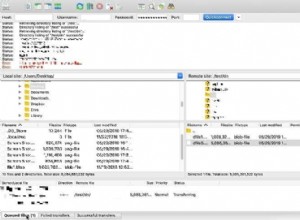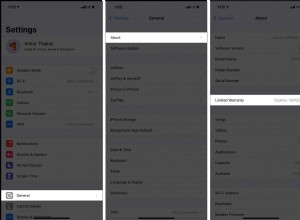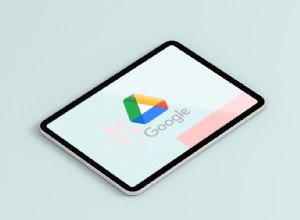في بعض الأحيان ، يمكن أن تتسبب لك ملفات PDF متعددة ذات أسماء متشابهة في حدوث مشكلات عندما تحتاج إلى اختيار واحد منهم فقط وإرساله بالبريد الإلكتروني. إنها مهمة شاقة أن تقوم بفتح كل مجلد وتذكر اسم الملف ثم إرفاقه في رسالة بريد إلكتروني. لتبسيط الأمر ، يتمتع iPadOS 13 الآن بميزة جديدة عرض العمود مما يحل معادلة معاينة الملفات بكل سهولة.
أصبح من السهل الآن التدفق عبر المجلدات الفرعية والملفات الموجودة فيها. يسهل الوصول إلى عرض العمود من تطبيق الملفات في iPad. ها هي الطريقة البسيطة لاستخدامه!
كيفية استخدام عرض العمود في تطبيق ملفات iPadOS
الخطوة رقم 1. افتح تطبيق الملفات على جهاز iPad.
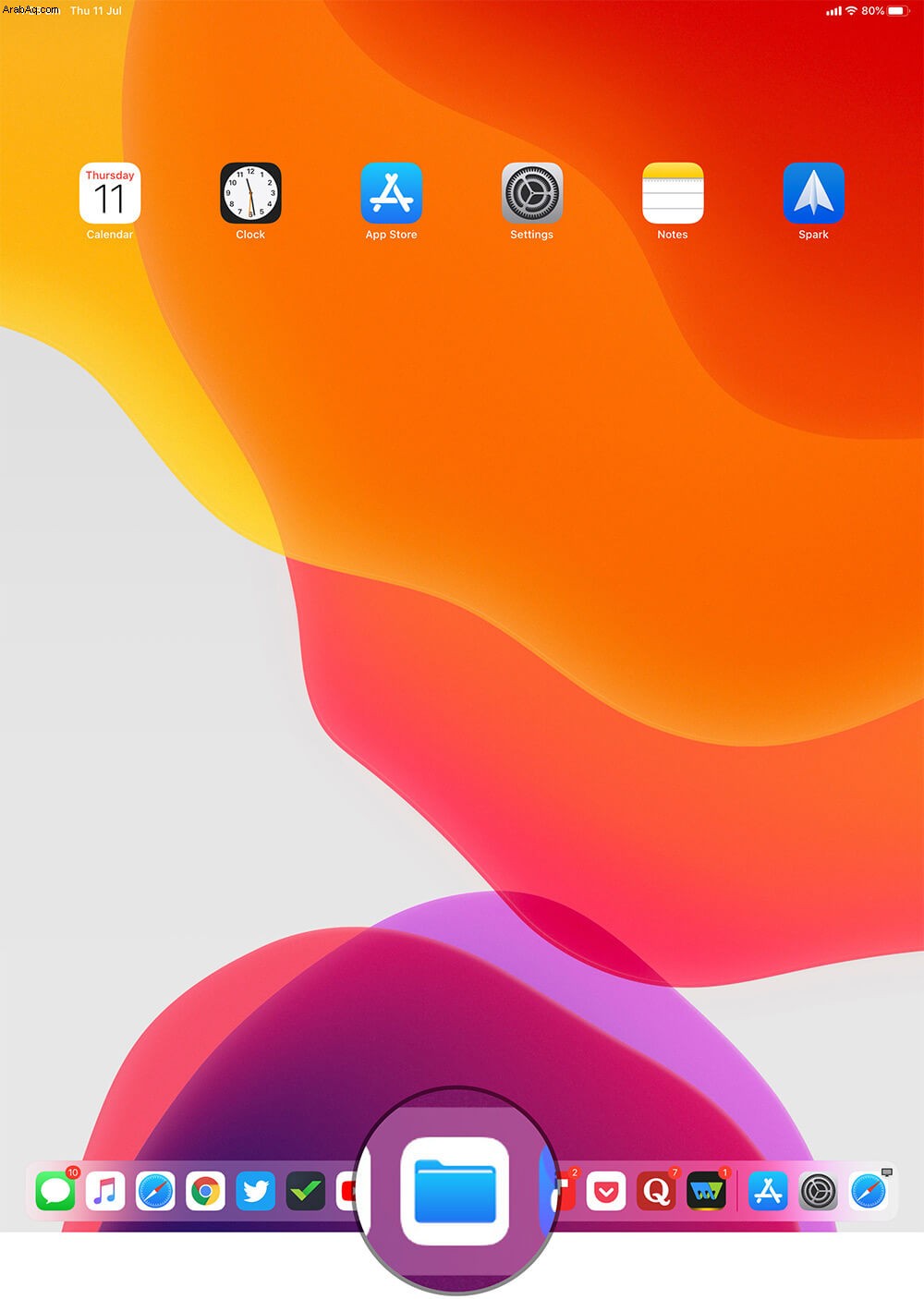
الخطوة رقم 2. اضغط على تصفح إلى تحديد المجلد من اختيارك.
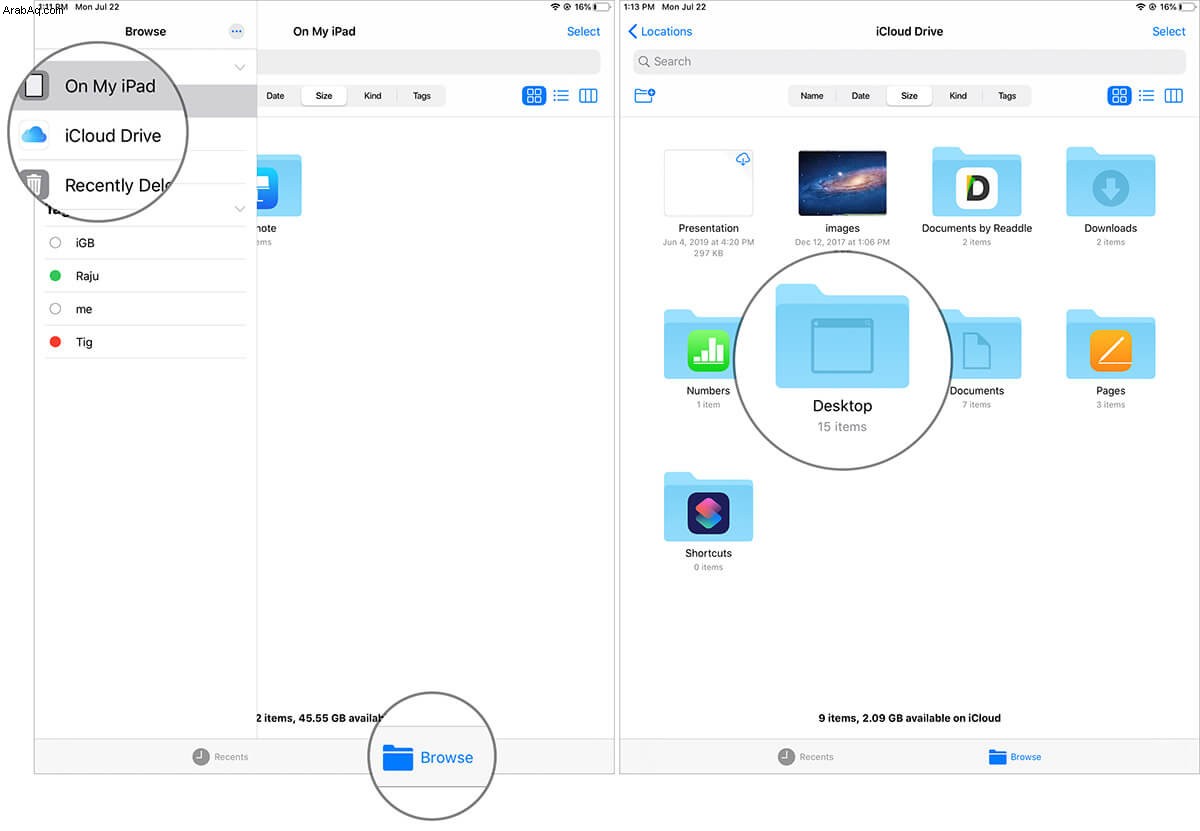
الخطوة رقم 3. الآن ، في الزاوية اليمنى العليا ، انقر على رمز عرض العمود . يعرض هذا الآن المجلدات ذات الأسهم. كل ما عليك فعله هو النقر لتوسيع المجلد .
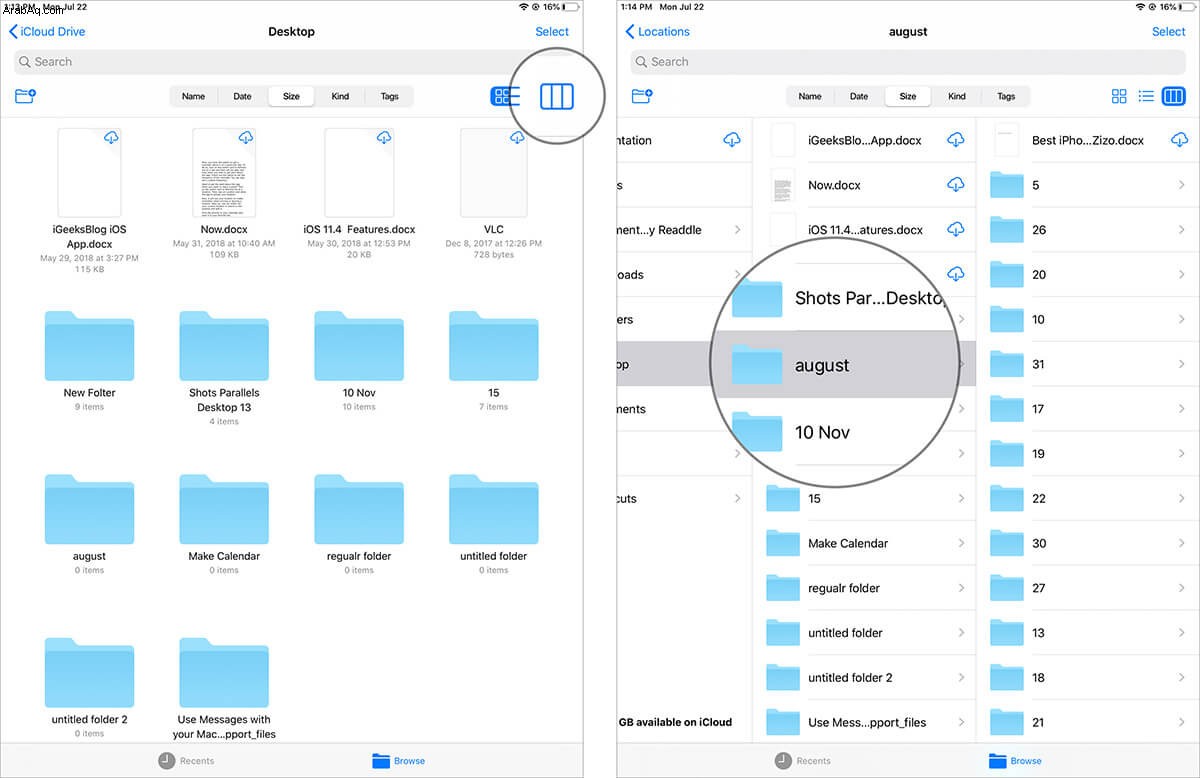
الخطوة رقم 5. داخل المجلدات ، إذا كان هناك أي ملفات ، فانقر فوق هذه الملفات وسترى معاينة لهذا الملف بعينه دون فتحه.
اضغط على معاينة ثم اضغط على فتح لمشاهدة الملف. بالإضافة إلى ذلك ، سترى أيضًا معلومات مثل تاريخ التعديل وحجم نوع الملف وما إلى ذلك.
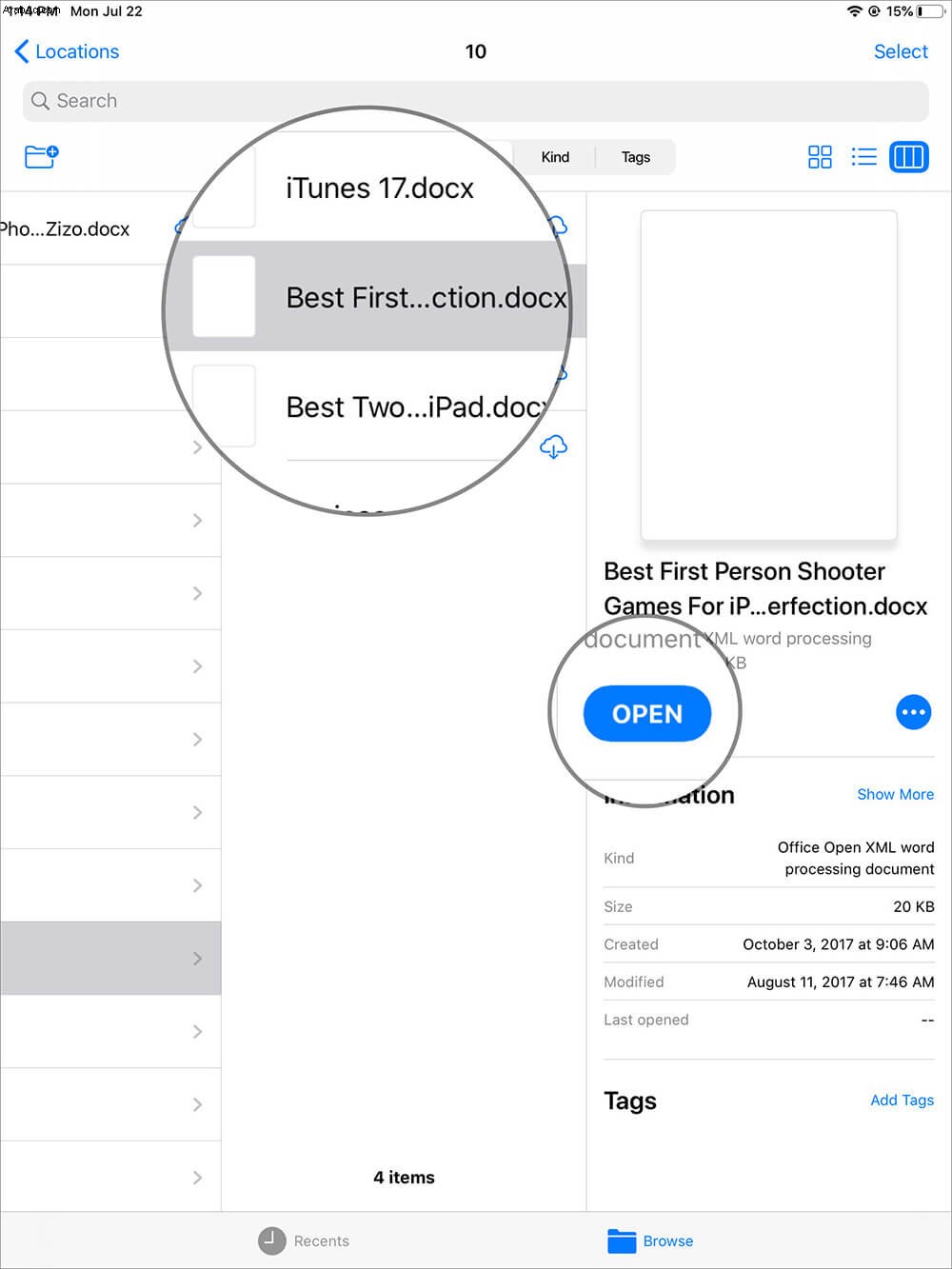
هذا هو! يمكنك تغيير عرض العمود إلى عرض الشبكة أو عرض القائمة من خلال النقر على الزاوية اليمنى العليا. هذا هو مدى سهولة الوصول إلى عرض العمود واستخدامه في تطبيق الملفات على جهاز iPad. باستخدام هذا ، يمكنك معاينة ملفات PDF ثم تحرير ملفات PDF.
تلخيص…
ستوفر بالتأكيد الكثير من الوقت باستخدام عرض العمود في iPad ، في الواقع ، إنها واحدة من أفضل الاختراقات الإنتاجية لأجهزة iPad التي قد تجربها على الإطلاق!
المشاركات الموصى بقراءتها:
- كيفية إجراء المكالمات وتلقيها على أجهزة Apple
- 11 نصائح وحيل للكتابة على iPad لكتابة أسرع
- نصائح لاستخدام اختصارات Siri مع Apple News
- 18 تلميحًا وحيلة حول لوحة المفاتيح لأجهزة iPhone و iPad